Konkret veiledning for å gjenopprette passordet til Samsung-kontoen
Hvis du har en Samsung-enhet, for eksempel Galaxy S8/S8+/Note 8 eller Galaxy Tab A/Tab S2/Tab S3/Tab 10 og flere, er du heldig, for Samsung tilbyr diverse tjenester gjennom Samsung-kontoen. Og når du glemmer den, må du gjenopprette Samsung-kontoen din for å få tilgang til disse tjenestene. I likhet med en Google-konto, som kreves på de fleste Android-telefoner, er en Samsung-konto en integrert del av det å eie en Samsung-smarttelefon eller et nettbrett. Hvordan gjenoppretter jeg PIN-koden til Samsung-kontoen min hvis jeg har glemt den?
Siden Samsung-kontoen er så viktig for kunder, skal vi fortelle deg hvordan du gjenopprette Samsung-konto når du har glemt Samsung-konto-ID-en eller passordet ditt.
SIDEINNHOLD:
Del 1. Hva er en Samsung-konto?
I dag er kundeservice og brukeropplevelse like viktig som produkter for teknologiselskaper. Samsung har innsett en slik trend og utviklet en rekke apper og tjenester for brukere, som S Health, Find My Mobile, Galaxy App Store og mer. Alle disse appene og tjenestene krever en Samsung-konto for å fungere. Når du kjøper en Samsung-enhet, kan du registrere en konto med e-postadressen din gratis. Og når du har opprettet Samsung-kontoen din på telefonen eller nettbrettet, vil alle Samsung-tjenester åpnes for deg. Hovedfunksjonene i Samsung-kontoen inkluderer:
1. Søk og last ned apper, eller kjøp innhold i Galaxy App Store.
2. Finn mobilen min. Dette er en veldig nyttig metode for å finne og kontrollere enheten din eksternt. Du kan spore mobilenheten din på et kart i sanntid når telefonen blir stjålet eller mistet. Og den lar deg låse, ringe, låse opp og tilbakestille enheten til fabrikkinnstillinger eksternt. Du kan også ringe eller sende meldinger uten å bruke telefonen.
3. Family Story. Dette er et sosialt nettverk som lar deg dele bilder, hendelser eller notater med familiemedlemmer og venner som også har Samsung-enheter. Du kan bygge et fellesskap med opptil 20 personer og dele fantastiske øyeblikk privat.
4. Galaxy Apps. Det er en egen appbutikk for Galaxy- og Gear-enheter. Her kan du søke etter og laste ned mobilapper uten å bekymre deg for kompatibilitet og sikkerhetsproblemer.
5. Samsung Hub. I likhet med Google Play Store er Samsung Hub en digital underholdningsbutikk eid av Samsung. Her kan du oppdage og få tilgang til en rekke musikk, filmer, e-bøker, pedagogisk innhold og spill. Og noe innhold er eksklusivt for Samsung-enheter.
Uansett er alle Samsung-tjenestene bare tilgjengelige med en Samsung-konto. Hvis du ikke har en, kan du gå til https://account.samsung.com og følge instruksjonene på skjermen for å registrere deg for en Samsung-konto med en gang.
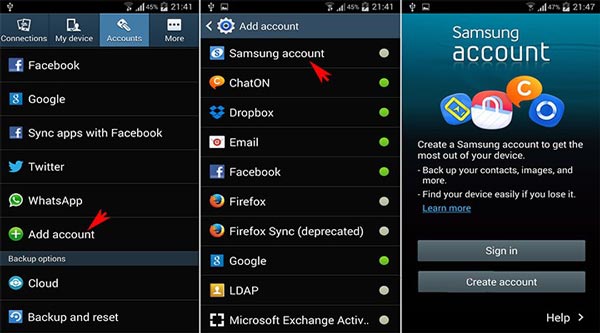
Del 2. Glemt Samsung-konto - Slik gjenoppretter du Samsung-konto-ID
Når du har lagt til en Samsung-konto på enheten din, kan du få tilgang til diverse tjenester uten å logge inn igjen. Det er praktisk, men det øker også sannsynligheten for å glemme kontoen din. Når du oppdager at du har mistet Samsung-konto-ID-en, ikke få panikk og følg veiledningen nedenfor for å gjenopprette Samsung-konto-ID-en på under tre minutter.
Metode 1: Gjenopprett Samsung-konto-ID på telefonen din
Trinn 1. Lås opp Samsung-enheten din og åpne appskjermen. Gå til innstillinger > Informasjon > kontoer På telefonen din.
Tips: Koble enheten til et Wi-Fi-nettverk.
Trinn 2. Velg Samsung-kontoen du vil gjenopprette fra listen; trykk på lenken merket Glemte ID eller passord og åpne deretter Glemt ID-en din skjermen.
Trinn 3. Skriv fornavn, etternavn og bursdag i hver boks, og trykk på BekrefteEtter noen sekunder vil Samsung-konto-ID-en din bli gjenopprettet på skjermen.
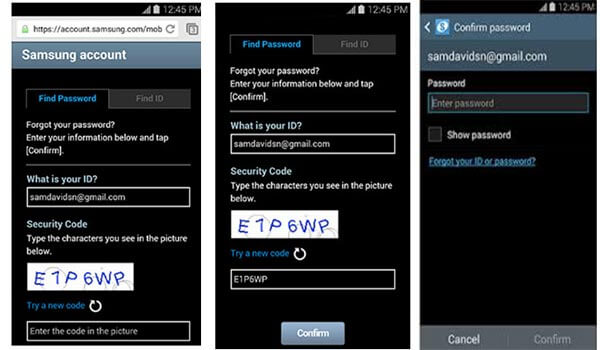
Metode 2: Gjenopprett Samsung-konto-ID i en nettleser
Trinn 1. Skriv inn http://help.content.samsung.com/ i adressefeltet i en hvilken som helst nettleser og trykk på Enter tasten for å åpne nettstedet. Klikk deretter Logg inn øverst til høyre, og klikk deretter på lenken som sier Glemt ID-en/passordet ditt.
Trinn 2. På siden for gjenoppretting av Samsung-kontoen går du til Finn ID fanen. Og du må oppgi fornavn, etternavn og fødselsdato som er knyttet til Samsung-kontoen din.
Trinn 3. Når du er ferdig, klikker du på Bekrefte knappen. Samsung vil begynne å søke etter konto-ID-en i henhold til informasjonen du oppgir. Deretter vil den vise deg ID-en som til slutt samsvarer.

Del 3. Glemt Samsung-passord - Slik tilbakestiller du Samsung-kontopassordet
Sammenlignet med Samsung-konto-ID-en er det lettere for folk å glemme passordet sitt. Når det skjer, er det første du bør vite at det ikke er noen grunn til å bekymre seg. Det skjer oftere enn du trodde. Hvordan gjenoppretter jeg Samsung-kontoen min uten telefonnummer? Løsningene nedenfor kan hjelpe deg med å gjenopprette passordet til Samsung-kontoen uten det gamle telefonnummeret enkelt. Følg trinnene nedenfor for å tilbakestille passordet til Samsung-kontoen på mobiltelefonen din:
Trinn 1. Gå til account.samsung.com i nettleseren din, klikk på Logg inn, og deretter treffer Glemte ID eller passord.
Trinn 2. Åpne fanen Tilbakestill passord, skriv inn Samsung-konto-ID-en din og sikkerhetskoden i de riktige boksene. Klikk deretter. NESTE å fortsette.
Trinn 3. Opprett en ny fane i nettleseren din og gå til e-postadressen som er knyttet til Samsung-konto-ID-en din. Omdiriger siden for gjenoppretting av Samsung-kontopassordet ved å klikke på lenken i e-posten fra Samsung.
Trinn 4. Skriv inn og bekreft det nye passordet ditt på tilbakestillingssiden. Deretter kan du logge på Samsung-kontoen din på nytt på mobilenheten din og få tilgang til en hvilken som helst tjeneste.

Del 4. Gjenopprett passordet til Samsung-kontoen din via Samsung Support
Hvis alle metodene ovenfor ikke kan hjelpe deg med å gjenopprette Samsung-konto-ID-en eller -passordet ditt, kan du kontakte Samsungs kundestøtte for å få hjelp. Før det bør du forberede informasjonen nedenfor på forhånd, slik at kundeservicen kan bekrefte identiteten din:
• E-postadressen eller mobilnummeret som brukes til å registrere en Samsung-konto.
• Mobiltelefonmodell og serienummer (IMEI).
• Den nyeste påloggingsoppføringen eller enheten.
Merk at Samsungs kundeservice ikke vil tilbakestille passordet til Samsung-kontoen din direkte for deg. I stedet vil de veilede deg til å tilbakestille det selv via den offisielle plattformen.
Bonustips: Tilbakestill Samsung-skjermpassordet
Det vil være frustrerende hvis du glemmer passordet til Samsung-skjermen din, noe som betyr at du ikke kan få tilgang til Samsung-telefonen din og bruke den til noen funksjonelle formål. Heldigvis finnes det tredjepartsverktøy som kan hjelpe deg med å låse opp Samsung-skjermen med letthet. Et av dem du ikke kan gå glipp av er Apeaksoft Android Unlocker.
Beste verktøyet for å tilbakestille Samsung-skjermpassordet
- Fjern alle slags Samsung-passord som PIN-koder, mønstre osv.
- Fjern Samsung-skjermpassordet med ett klikk.
- 100% trygt å låse opp Samsung-telefon.
- Lås opp gamle Samsung-telefoner uten tap av data.
- 3 enkle trinn for å bli kvitt en låst Samsung-skjerm.
Sikker nedlasting

Last ned programvaren ved å trykke på knappen ovenfor og start Fjerning av Android-låseskjerm nå!
Konklusjon
Basert på veiledningen ovenfor, kan du kanskje forstå hva en Samsung-konto er og hvordan du gjør det tilbakestill passordet for Samsung-kontoen når du har glemt ID-en eller passordet ditt. Som du kan se, når du skaffer deg en Samsung-smarttelefon eller et nettbrett, kjøper du ikke et enkelt teknologiprodukt, men en enhet med et sett med tjenester. Samsung-kontoen din er nøkkelen til å få tilgang til disse tjenestene. Så hvis du ikke husker ID-en eller passordet ditt, må du gjenopprette Samsung-kontoen din. Veiledningene våre ovenfor er utformet for å hjelpe deg med å få tilbake kontoen din på mobilenheten og datamaskinen raskt og effektivt. Vi håper de er nyttige når du glemmer innloggingsinformasjonen din.
Relaterte artikler
Hvis du ved et uhell sletter bilder på Samsung-telefonen din, ikke få panikk, siden her kan du lære fire måter å gjenopprette Samsung-bilder på.
Våre trinnvise guider viser hvordan du enkelt kan tilbakestille Android-telefonen når den er låst med gjenopprettingsmodus eller Googles Android Enhetsbehandling.
Er din Android-smarttelefon langsom, frysende eller ikke responsiv? Følg retningslinjene våre for å tilbakestille Android, og få tilgang til enheten som vanlig igjen.
Hvis du har glemt ditt passord eller PIN-kode for Android-enhetslås skjerm, er det flere metoder du raskt kan tilbakestille Android-passord trygt og eksternt.

